电脑连路由器DNS错误解决方法(解决电脑无法连接到路由器的DNS错误问题,让网络畅通无阻)
![]() 游客
2025-07-23 20:43
277
游客
2025-07-23 20:43
277
在我们日常生活中,电脑与互联网的联系已经变得越来越紧密。然而,有时我们可能会遇到电脑无法连接到路由器的DNS错误问题,这给我们的网络体验带来了很多困扰。本文将为您介绍一些解决这个问题的方法,帮助您轻松地修复DNS错误,恢复网络连接。
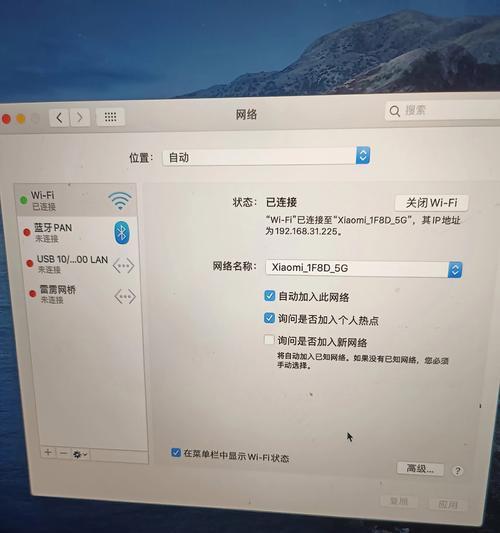
一、检查网络连接是否正常
二、重新启动路由器和电脑
三、确认DNS服务器设置是否正确
四、清除电脑的DNS缓存
五、尝试使用其他DNS服务器
六、检查网络适配器设置是否正确
七、检查防火墙和安全软件设置
八、更新路由器固件和驱动程序
九、更换网线或Wi-Fi信号强度差的位置
十、检查电脑是否存在病毒或恶意软件
十一、关闭代理服务器设置
十二、禁用IPv6协议
十三、重置路由器设置
十四、重装操作系统
十五、联系网络服务提供商
1.检查网络连接是否正常
在解决电脑连路由器DNS错误之前,我们首先要确定网络连接是否正常。可以尝试打开其他网页,或者连接其他设备进行测试。
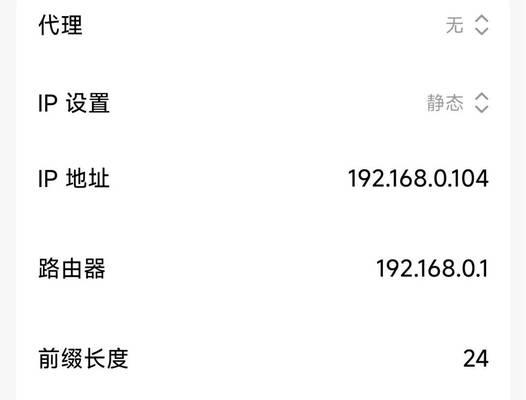
2.重新启动路由器和电脑
有时候,通过简单地重新启动路由器和电脑,就可以解决电脑连路由器DNS错误的问题。首先关闭电脑和路由器的电源,等待几分钟后再重新启动。
3.确认DNS服务器设置是否正确
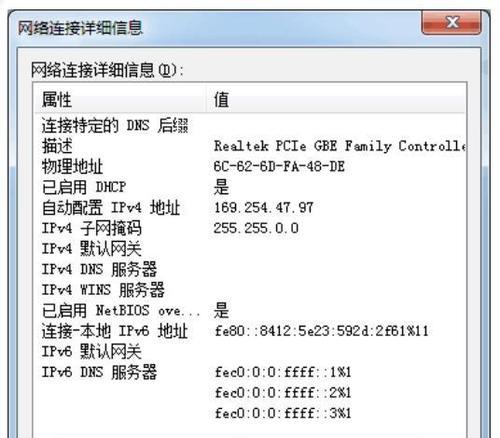
打开控制面板,进入网络和Internet设置,找到网络连接选项。在IPv4属性或IPv6属性中,确保DNS服务器设置为自动获取。
4.清除电脑的DNS缓存
打开命令提示符(CMD),输入“ipconfig/flushdns”命令,然后按下回车键。这将清除电脑上存储的DNS缓存,重新获取最新的DNS信息。
5.尝试使用其他DNS服务器
有时候,路由器提供的DNS服务器可能出现问题,导致电脑无法连接到互联网。可以尝试手动设置其他的DNS服务器地址,比如谷歌的公共DNS服务器(8.8.8.8和8.8.4.4)。
6.检查网络适配器设置是否正确
在设备管理器中找到网络适配器,右键点击选择属性,在“常规”选项卡中,确保“允许计算机关闭此设备以节约电源”未被勾选。
7.检查防火墙和安全软件设置
防火墙和安全软件可能会阻止电脑与路由器的正常通信。请确保防火墙和安全软件的设置允许网络连接,并且没有禁止相关应用程序的访问权限。
8.更新路由器固件和驱动程序
有时候,路由器的固件或电脑的驱动程序可能过时,导致出现DNS错误。请及时更新路由器的固件和电脑的驱动程序,以保持其正常运行。
9.更换网线或Wi-Fi信号强度差的位置
有时候,电脑无法连接到路由器是由于网线损坏或Wi-Fi信号强度不足所致。尝试更换网线,或将电脑移动到靠近路由器的位置,以获得更好的网络连接。
10.检查电脑是否存在病毒或恶意软件
某些病毒或恶意软件可能会干扰电脑与路由器之间的正常通信。请及时进行杀毒软件的全盘扫描,清除潜在的威胁。
11.关闭代理服务器设置
在网络设置中,确保没有启用代理服务器,以免影响电脑与路由器的连接。
12.禁用IPv6协议
在网络适配器属性中,禁用IPv6协议,以防止其干扰到电脑与路由器之间的通信。
13.重置路由器设置
如果上述方法都无效,可以尝试重置路由器的设置。按下路由器背面的重置按钮,将路由器恢复到出厂设置,然后重新进行设置。
14.重装操作系统
如果所有的方法都无法解决电脑连路由器DNS错误问题,可能是操作系统本身出现了一些问题。考虑重新安装操作系统来解决这个问题。
15.联系网络服务提供商
如果您尝试了以上所有方法仍然无法解决问题,可能是网络服务提供商的问题。请及时联系网络服务提供商,向他们报告问题,并请他们提供进一步的支持。
通过本文介绍的方法,我们可以轻松地解决电脑连路由器DNS错误的问题。无论是检查网络连接、重新启动设备,还是调整DNS服务器设置等,这些方法都有助于恢复网络连接,让我们能够畅快地上网。当然,如果以上方法仍然无效,我们也应该及时联系网络服务提供商,获得他们的帮助和支持。相信通过不断的努力,我们一定能够解决电脑连路由器DNS错误问题,享受高速稳定的网络连接。
转载请注明来自扬名科技,本文标题:《电脑连路由器DNS错误解决方法(解决电脑无法连接到路由器的DNS错误问题,让网络畅通无阻)》
标签:路由器
- 最近发表
-
- 如何正确安装笔记本的正版系统(教你如何快速安装正版系统,避免版权问题)
- 显卡装机到驱动教程(从硬件安装到软件配置,轻松解决显卡装机问题)
- 松下电脑系统错误的解决方法(教你如何应对松下电脑系统错误,避免数据丢失)
- 电脑文件错误解决指南(排查与修复常见的局部显示问题)
- 油猴安装出现错误的解决方法(解决电脑上安装油猴时出现的错误问题)
- 探讨电脑LP地址错误的原因及解决方法(从硬件故障到网络配置,解析LP地址错误的根源)
- Win7旗舰版32位安装教程(详细步骤让你轻松掌握Win7旗舰版32位的安装方法)
- 电脑磁盘错误(磁盘错误导致数据丢失,如何解决?)
- 电卡充值电脑密码错误的解决办法(遇到电卡充值电脑密码错误?别慌,这里有解决办法!)
- 解决电脑无法显示SD卡的问题(一步步教你排查和修复SD卡显示错误的方法)
- 标签列表
- 友情链接
-

